翻訳は機械翻訳により提供されています。提供された翻訳内容と英語版の間で齟齬、不一致または矛盾がある場合、英語版が優先します。
ステージを手動でロールバックする
コンソールまたは を使用して、ステージを手動でロールバックできますCLI。パイプラインは、以前の実行が現在のパイプライン構造バージョンで開始された場合にのみ、以前の実行にロールバックできます。
「」で説明されているように、障害時に自動的にロールバックするようにステージを設定することもできます自動ロールバックのステージを設定する。
ステージを手動でロールバックする (コンソール)
コンソールを使用して、ステージをターゲットパイプライン実行に手動でロールバックできます。ステージがロールバックされると、ロールバックラベルがコンソールのパイプライン視覚化に表示されます。
ステージを手動でロールバックする (コンソール)
にサインイン AWS Management Console し、http://console.aws.amazon.com/codesuite/codepipeline/home
で CodePipeline コンソールを開きます。 AWS アカウントに関連付けられているすべてのパイプラインの名前とステータスが表示されます。
-
名前 で、ロールバックするステージを持つパイプラインの名前を選択します。
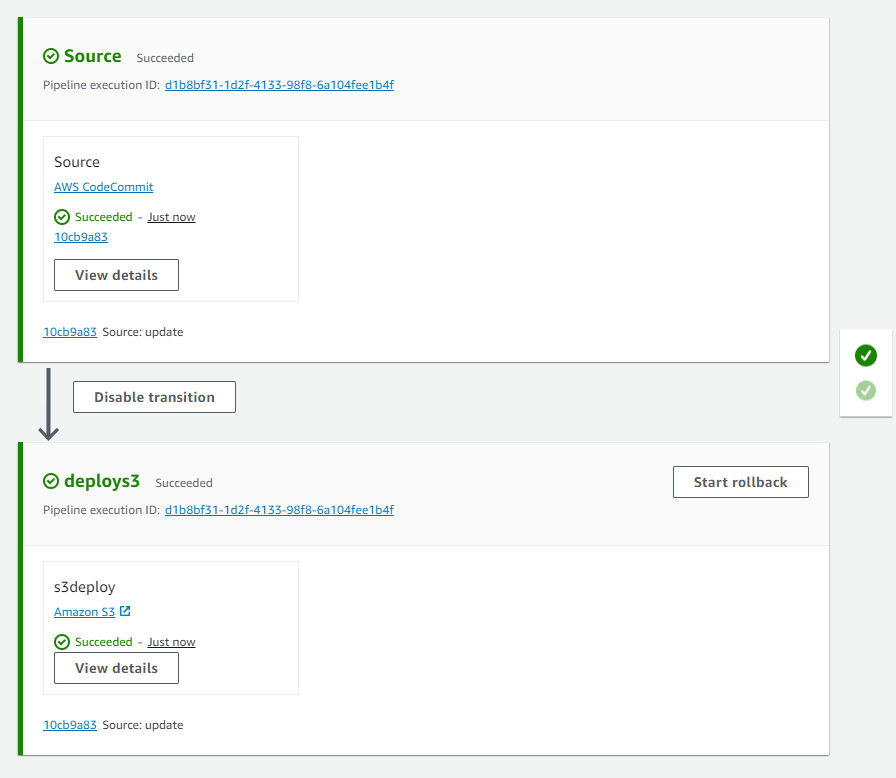
-
ステージで、ロールバックの開始 を選択します。ページにロールバックが表示されます。
-
ステージをロールバックするターゲット実行を選択します。
注記
利用可能なターゲットパイプライン実行のリストは、2024 年 2 月 1 日以降の現在のパイプラインバージョンでのすべての実行になります。
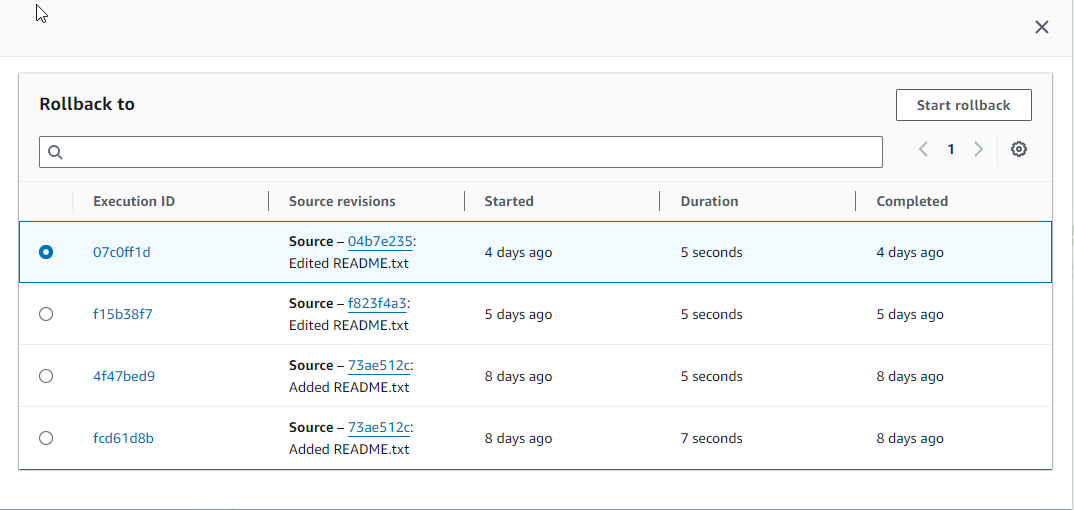
次の図は、新しい実行 ID を持つロールバックステージの例を示しています。
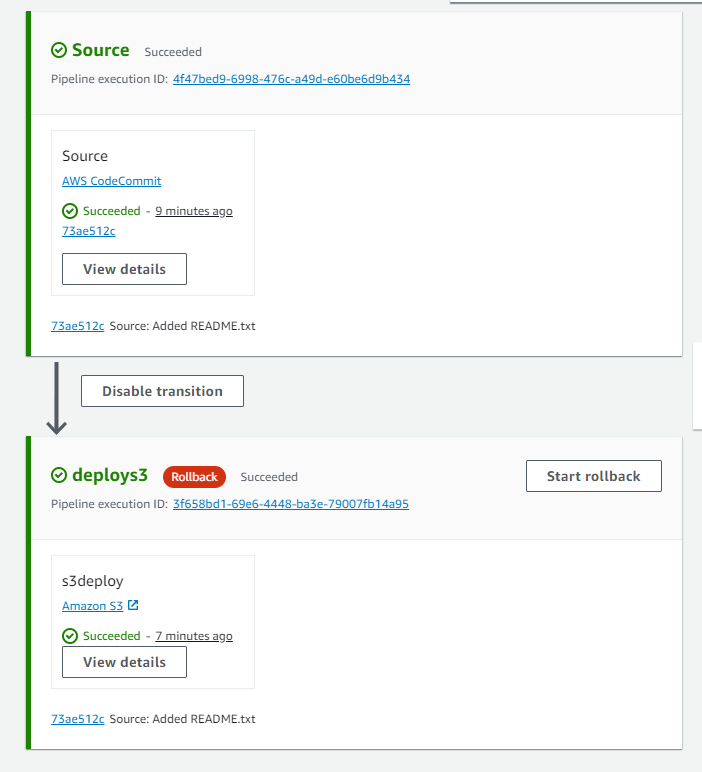
ステージを手動でロールバックする (CLI)
を使用してステージ AWS CLI を手動でロールバックするには、 rollback-stage コマンドを使用します。
で説明されているように、ステージを手動でロールバックすることもできますステージを手動でロールバックする。
注記
利用可能なターゲットパイプライン実行のリストは、2024 年 2 月 1 日以降の現在のパイプラインバージョンでのすべての実行になります。
ステージを手動でロールバックするには (CLI)
-
手動ロールバックのCLIコマンドには、ステージで以前に成功したパイプライン実行の実行 ID が必要です。指定するターゲットパイプライン実行 ID を取得するには、ステージで正常に実行された実行を返すフィルターで list-pipeline-executions コマンドを使用します。ターミナル (Linux、macOS 、または Unix) またはコマンドプロンプト (Windows) を開き、 AWS CLI を使用して
list-pipeline-executionsコマンドを実行し、ステージで正常に実行するためのパイプラインの名前とフィルターを指定します。この例では、出力は、 という名前のパイプラインの実行 MyFirstPipeline と、 という名前のステージで正常に実行されたパイプラインの実行を一覧表示しますdeploys3。aws codepipeline list-pipeline-executions --pipeline-name MyFirstPipeline --filter succeededInStage={stageName=deploys3}出力で、ロールバック用に指定する以前に成功した実行の実行の実行 ID をコピーします。次のステップでは、これをターゲット実行 ID として使用します。
-
ターミナル (Linux、macOS または Unix) またはコマンドプロンプト (Windows) を開き、 AWS CLI を使用して
rollback-stage、パイプラインの名前、ステージの名前、ロールバック先のターゲット実行を指定してコマンドを実行します。例えば、 という名前のパイプラインの Deploy という名前のステージをロールバックするにはMyFirstPipeline:aws codepipeline rollback-stage --pipeline-name MyFirstPipeline --stage-name Deploy --target-pipeline-execution-id bc022580-4193-491b-8923-9728dEXAMPLE出力は、新しいロールバック実行の実行 ID を返します。これは、指定されたターゲット実行のソースリビジョンとパラメータを使用する別の ID です。